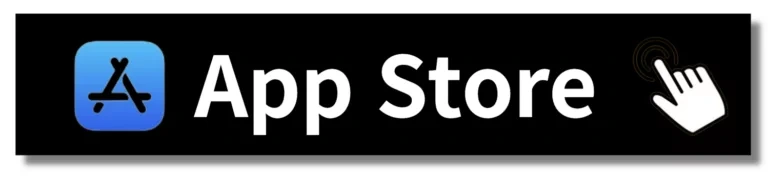넷플릭스 Netflix 앱 설치 다운로드 방법 어플 사용법을 알아보세요! 이 포스팅에서는 다양한 기기에서 넷플릭스를 쉽게 설치하고 사용하는 방법을 단계별로 안내합니다. 원하는 콘텐츠를 손쉽게 탐색하고, 개인화된 추천을 받는 팁도 포함되어 있습니다. 넷플릭스 앱을 통해 영화와 시리즈를 즐기는 방법이 궁금하다면, 지금 바로 확인해보세요!

📌 바쁘신 분들은 아래 링크를 통해 중요한 정보를 바로 확인해 보세요!
↑ 이 버튼을 클릭하시면 해당 페이지로 빠르게 이동합니다! ↑
넷플릭스 Netflix 앱 설치 다운로드
넷플릭스 앱을 다양한 기기에서 쉽게 설치할 수 있는 방법을 단계별로 소개합니다. 아래의 가이드를 따라 해보세요!
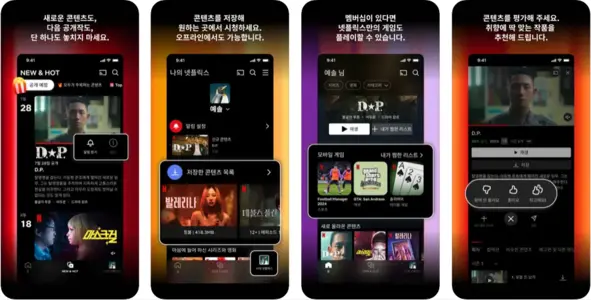
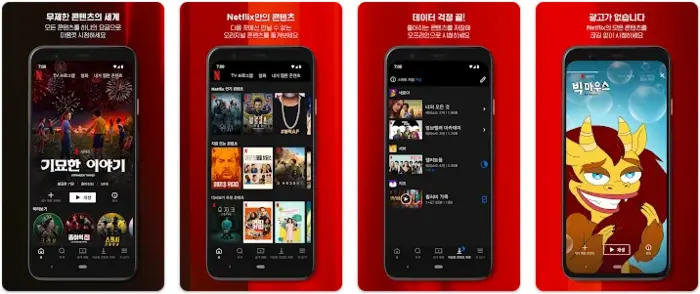
①. Windows PC에서 넷플릭스 앱 설치하기
▪ Microsoft Store 이용하기
- Windows 10 이상에서 Microsoft Store를 엽니다.
- 검색창에 "넷플릭스"를 입력하고 검색합니다.
- 검색 결과에서 넷플릭스 앱을 선택하고 "설치" 버튼을 클릭합니다.
- 설치가 완료되면 "열기" 버튼을 클릭하여 앱을 실행합니다.
②. Android 기기에서 넷플릭스 앱 설치하기
▪ Google Play Store 이용하기
- Android 스마트폰 또는 태블릿에서 "Google Play Store"를 엽니다.
- 검색창에 "넷플릭스"를 입력하고 검색합니다.
- 넷플릭스 앱을 선택하고 "설치" 버튼을 클릭합니다.
- 설치가 완료되면 앱 아이콘을 클릭하여 실행합니다.
↑ 이 버튼을 클릭하시면 해당 페이지로 빠르게 이동합니다! ↑
③. iOS 기기에서 넷플릭스 앱 설치하기
▪ App Store 이용하기
- iPhone 또는 iPad에서 "App Store"를 엽니다.
- 하단의 검색 탭을 선택하고 "넷플릭스"를 입력하여 검색합니다.
- 넷플릭스 앱을 선택하고 "받기" 버튼을 클릭하여 다운로드합니다.
- 설치가 완료되면 홈 화면에서 앱을 찾아 실행합니다.
↑ 이 버튼을 클릭하시면 해당 페이지로 빠르게 이동합니다! ↑
④. Chromebook에서 넷플릭스 앱 설치하기
▪ Google Play Store 이용하기
- Chromebook에서 "Google Play Store"를 엽니다.
- 검색창에 "넷플릭스"를 입력하고 검색합니다.
- 넷플릭스 앱을 선택하고 "설치" 버튼을 클릭합니다.
- 설치가 완료되면 앱을 실행합니다.
↑ 이 버튼을 클릭하시면 해당 페이지로 빠르게 이동합니다! ↑
⑤. Smart TV에서 넷플릭스 앱 설치하기
▪ TV의 앱 스토어 이용하기
- Smart TV의 홈 화면에서 "앱 스토어"를 엽니다.
- 검색 기능을 사용해 "넷플릭스"를 입력합니다.
- 넷플릭스 앱을 선택하고 "설치" 버튼을 클릭합니다.
- 설치가 완료되면 TV의 앱 목록에서 넷플릭스를 찾아 실행합니다.
⑥. 설치 후 계정 로그인
▪ 로그인하기
- 넷플릭스 앱을 실행한 후, 계정 정보를 입력하여 로그인합니다.
- 계정이 없다면, 앱 내에서 새 계정을 생성할 수 있습니다.
📍 넷플릭스 앱 설치 과정은 기기마다 약간의 차이가 있지만, 기본적인 흐름은 비슷합니다. 각 기기에서 앱을 다운로드하고 설치한 후, 계정에 로그인하여 다양한 콘텐츠를 즐기세요!
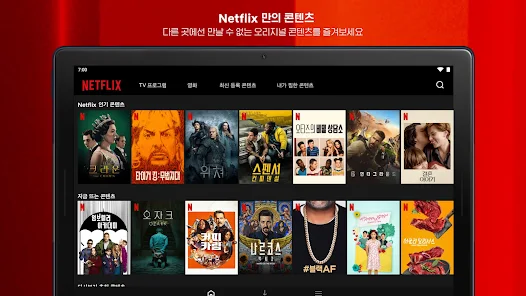

넷플릭스 Netflix 어플 사용법
넷플릭스 앱은 다양한 기기에서 쉽게 사용할 수 있으며, 기본적인 사용법은 유사합니다. 아래의 내용을 참고하여 넷플릭스를 더욱 잘 활용해보세요!
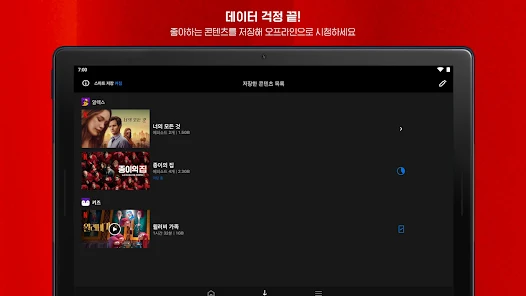

①. 넷플릭스 앱 설치 및 로그인
▪ 앱 설치:
- Android, iOS, Windows 등에서 넷플릭스 앱을 다운로드할 수 있습니다.
- "Google Play Store" 또는 "Apple App Store"에서 "넷플릭스"를 검색하여 설치합니다.
▪ 로그인:
- 앱을 실행한 후, 이메일 주소와 비밀번호를 입력하여 로그인합니다.
- 계정이 없다면, 앱 내에서 새 계정을 생성할 수 있습니다.
②. 콘텐츠 탐색
▪ 홈 화면:
- 로그인 후, 홈 화면에서 추천 콘텐츠, 최신 영화 및 시리즈를 확인할 수 있습니다.
- 상단 메뉴에서 "탐색" 또는 "장르"를 선택하여 다양한 카테고리의 콘텐츠를 탐색합니다.
▪ 검색 기능:
- 화면 상단의 검색 아이콘을 클릭하여 원하는 영화나 TV 프로그램을 검색합니다.

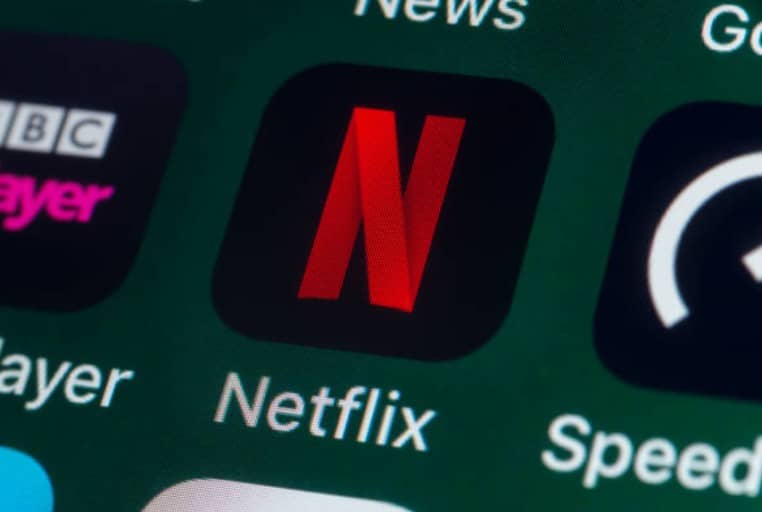
③. 콘텐츠 시청
▪ 재생하기:
- 원하는 콘텐츠를 선택한 후, "재생" 버튼을 클릭하여 시청을 시작합니다.
- 재생 중에는 일시 정지, 재생, 음소거, 자막 설정 등의 기능을 사용할 수 있습니다.
▪ 자막 및 오디오 설정:
- 재생 중 화면을 터치하거나 클릭하여 나타나는 메뉴에서 자막 및 오디오 언어를 선택합니다.
④. 개인화된 추천
▪ 시청 기록:
- 넷플릭스는 사용자의 시청 기록을 기반으로 개인화된 추천 콘텐츠를 제공합니다.
- 시청한 콘텐츠에 대해 평가(좋아요 또는 싫어요)를 통해 추천 알고리즘을 개선할 수 있습니다.
⑤. 계정 및 설정 관리
▪ 계정 설정:
- 앱의 메뉴에서 "계정"을 선택하여 구독 정보, 결제 방법, 프로필 관리 등을 할 수 있습니다.
▪ 프로필 추가:
- 여러 사용자가 동일한 계정을 사용할 경우, 각 사용자별로 프로필을 추가하여 개인화된 경험을 제공합니다.



⑥. 다운로드 기능
▪ 오프라인 시청:
- 일부 콘텐츠는 다운로드하여 오프라인에서도 시청할 수 있습니다.
- 콘텐츠 상세 페이지에서 "다운로드" 버튼을 클릭하여 다운로드합니다.
- 다운로드한 콘텐츠는 앱의 "내 다운로드" 섹션에서 확인할 수 있습니다.
⑦. 로그아웃 및 고객 지원
▪ 로그아웃:
- 계정 메뉴에서 "로그아웃"을 선택하여 앱에서 로그아웃합니다.
▪ 고객 지원:
- 문제가 발생할 경우, 앱 내의 고객 지원 메뉴를 통해 도움을 받을 수 있습니다.
📍 넷플릭스 앱은 사용자 친화적인 인터페이스를 제공하여 쉽게 콘텐츠를 탐색하고 시청할 수 있도록 돕습니다. 다양한 기능을 활용하여 더욱 즐거운 시청 경험을 누리세요! 넷플릭스를 통해 다양한 영화와 시리즈를 만끽해보세요!
↑ 이 버튼을 클릭하시면 해당 페이지로 빠르게 이동합니다! ↑
넷플릭스 앱 설치 다운로드 어플 사용법에 대한 안내를 마칩니다. 이제 다양한 기기에서 넷플릭스를 손쉽게 설치하고, 원하는 콘텐츠를 즐길 수 있는 방법을 알게 되셨습니다. 개인화된 추천과 오프라인 시청 기능을 활용하여 더욱 풍성한 시청 경험을 누리세요. 궁금한 점이나 도움이 필요하다면 언제든지 고객 지원을 이용하시기 바랍니다. 넷플릭스와 함께 즐거운 시간 되세요!